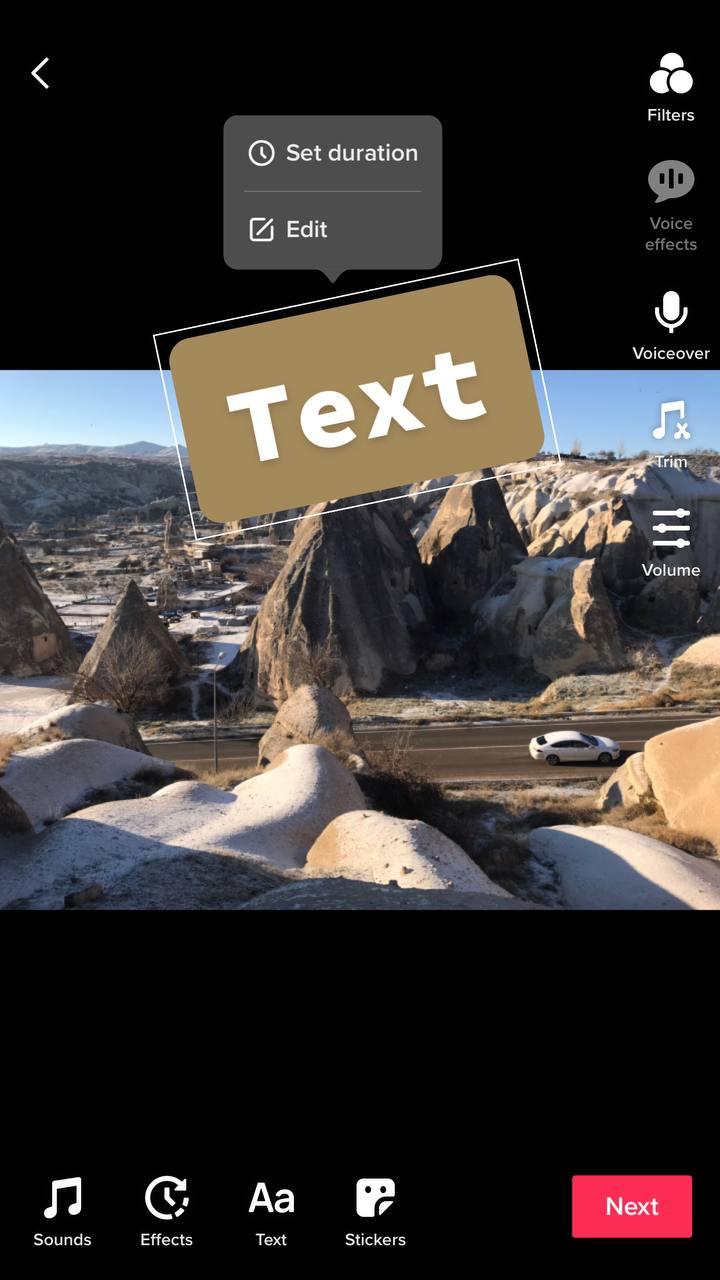Cómo agregar texto a un vídeo de TikTok
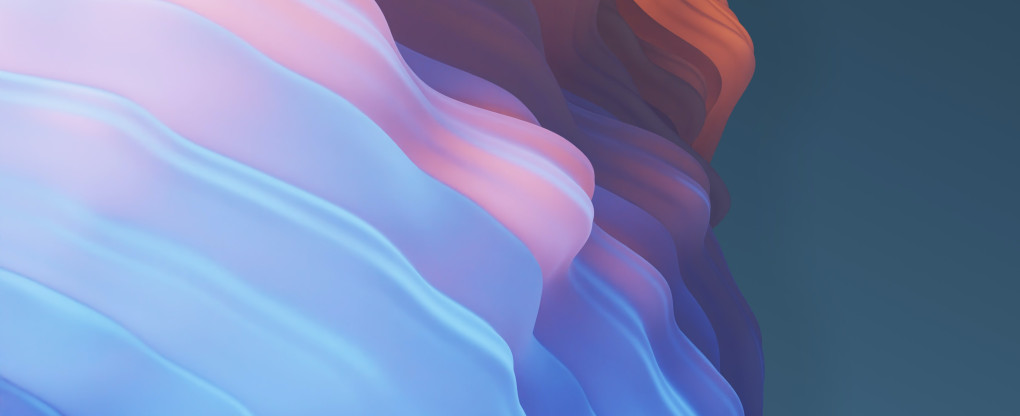
TikTok es una nueva red social súper popular creada por desarrolladores en China. El elemento clave de su popularidad es un formato de video corto y tendencias que alientan a las personas a participar y crear su propio contenido. Puede agregar filtros, música de fondo y agregar texto a sus videoclips de TikTok.
Está disponible en más de 150 países y tiene mil millones de usuarios en 2022, lo que representa 1/8 de la población mundial. La aplicación ha obtenido 1,2 millones de valoraciones con una media de 4,7 estrellas sólo en la AppStore, por lo que la gente está disfrutando mucho de esta aplicación que ya se ha convertido en un fenómeno cultural.
La aplicación se lanzó en 2017 y al principio se usaba principalmente por diversión, moda, estilo, deportes y estilo de vida. Hoy en día, se utiliza de forma intensiva para los negocios y la educación. En este artículo sabrás cómo agregar texto a TikTok para enriquecer tu mensaje hablado.
Por qué agregar texto a los videos de TikTok
La mayoría de los vídeos de TikTok funcionan bien sin texto. Sin embargo, si está creando contenido educativo, agregar texto se vuelve obligatorio y este es el motivo. La Sección 508 de la Tecnología Federal de la Información y Electrónica requiere que su contenido sea accesible para personas con discapacidades, incluida la discapacidad auditiva. Por lo tanto, si realmente desea utilizar TikTok con fines comerciales, corporativos y educativos, un paso para agregar texto a TikTok se vuelve obligatorio.
Además, ayudará a las personas que prefieren usar sus teléfonos en modo silencioso. Según el artículo de ciencias sociales Time for digital detox , casi la mitad de los encuestados (44,4%) utiliza su teléfono en modo silencioso. Es muy relevante para los estudiantes, las personas que trabajan en un espacio de oficina y otras categorías sociales que respetan las medidas para combatir la contaminación acústica y las distracciones.
Cómo poner texto en TikTok
TikTok tiene una función incorporada para agregar texto a tus videos. Ofrece diferentes fuentes, colores, alineación, fondo coloreado o transparente.
Paso 1: crea un vídeo
Cree un nuevo video presionando Grabar o seleccione un video o foto antiguo haciendo clic en el botón Cargar.
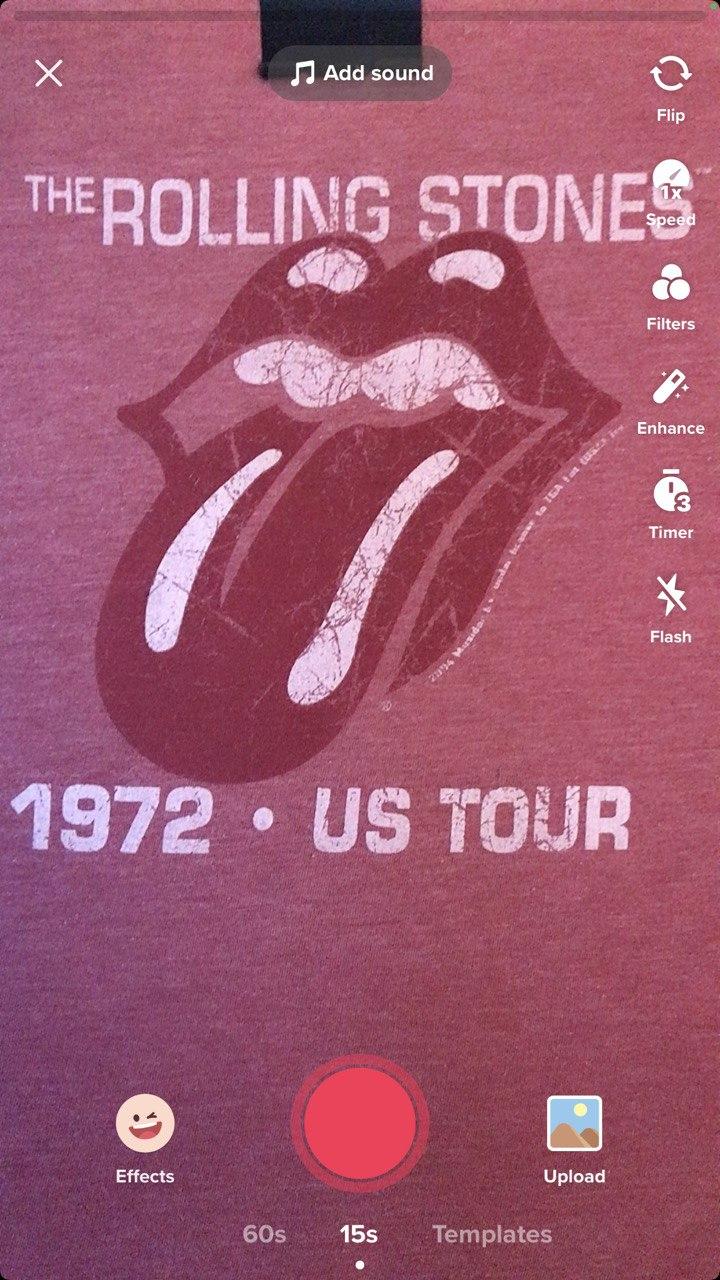
Paso 2: agregar texto
Haga clic en el botón Texto a continuación para abrir el editor de texto. Otras opciones utilizadas con frecuencia son Sonidos, Voz en off y ajuste de volumen.
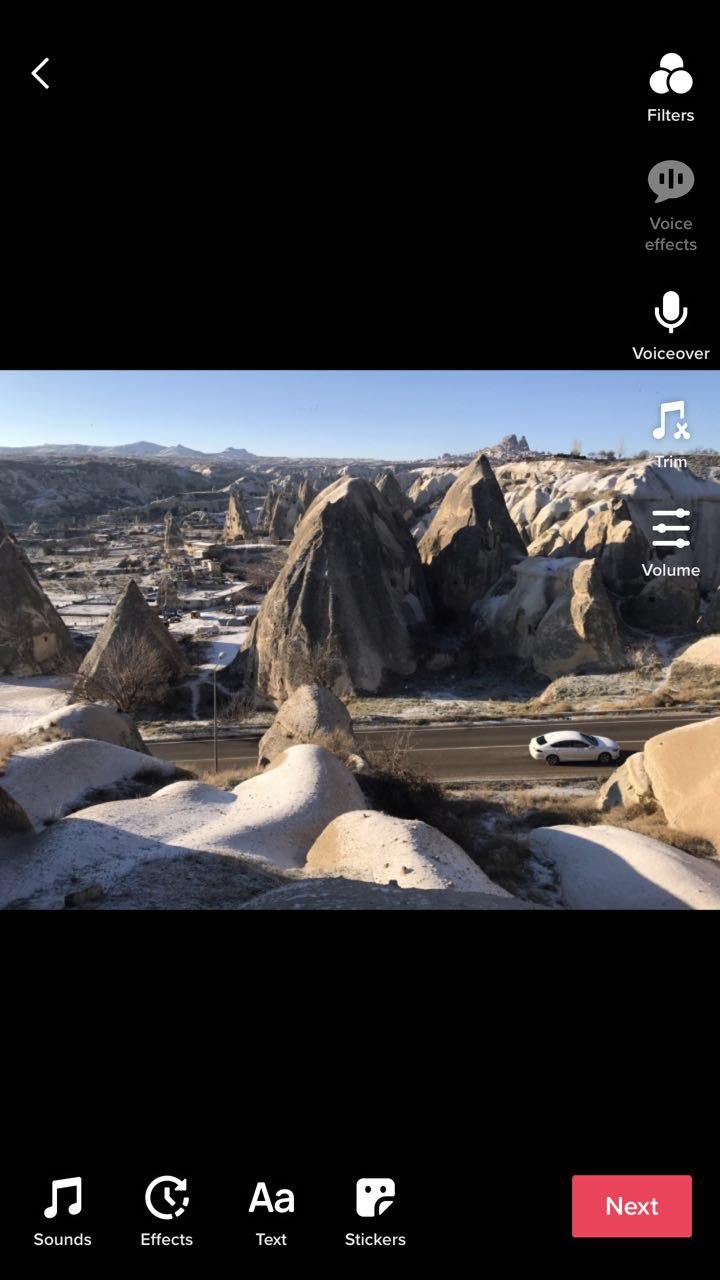
Paso 3: editar texto
Escribe tu mensaje.
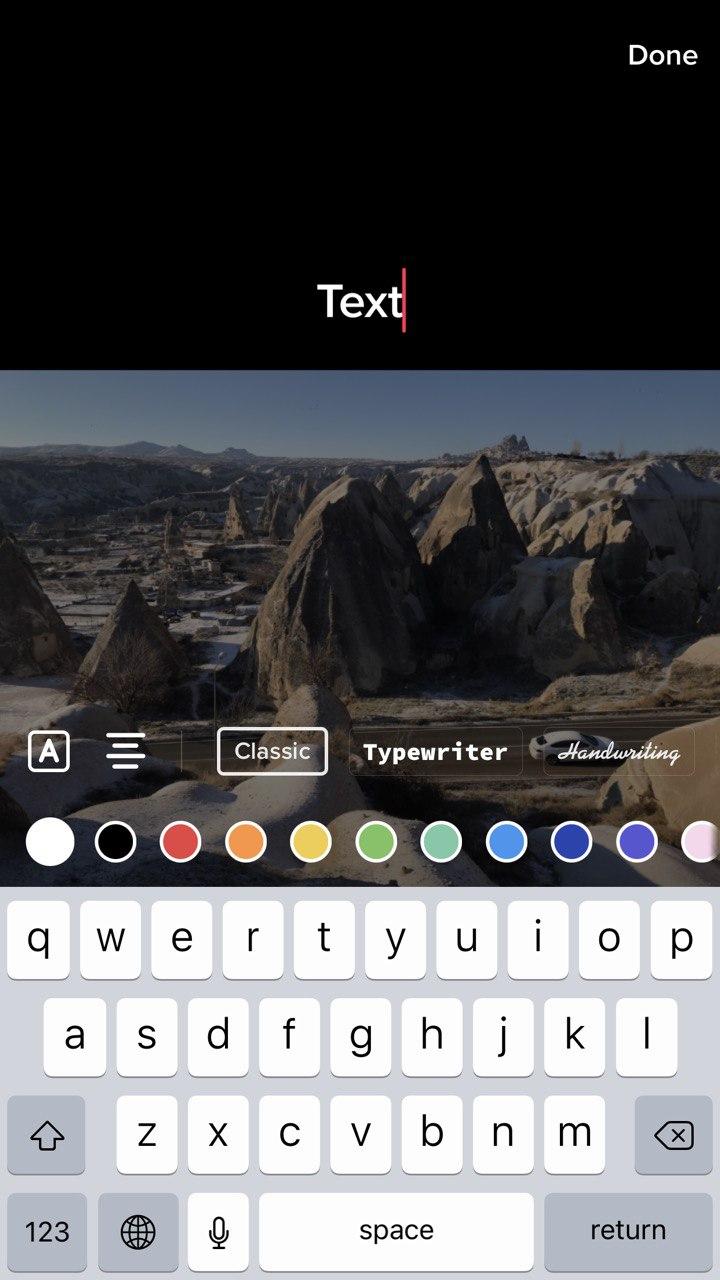
Paso 4: ajusta la apariencia
Seleccione el trazo de texto o el estilo de fondo (el valor predeterminado está desactivado), la alineación (izquierda, centro, derecha) y un tipo de letra. Abajo, puedes tocar un selector de color para seleccionar un color adecuado para tu texto o su fondo. Haga clic en Listo cuando esté listo. Tenga en cuenta que podrá volver al modo de edición tocando su texto. 
Paso 5: Posición
Cuando esté fuera del modo de edición, puede arrastrar el texto, aumentar su tamaño y rotarlo mediante multitoque y arrastre.
Cree más títulos de texto si lo necesita. Alternativamente, puedes arrastrar tu texto sobre el ícono de papelera en la parte superior que aparece mientras lo arrastras. Eliminará el texto. Cuando esté satisfecho con el resultado, haga clic en Siguiente.
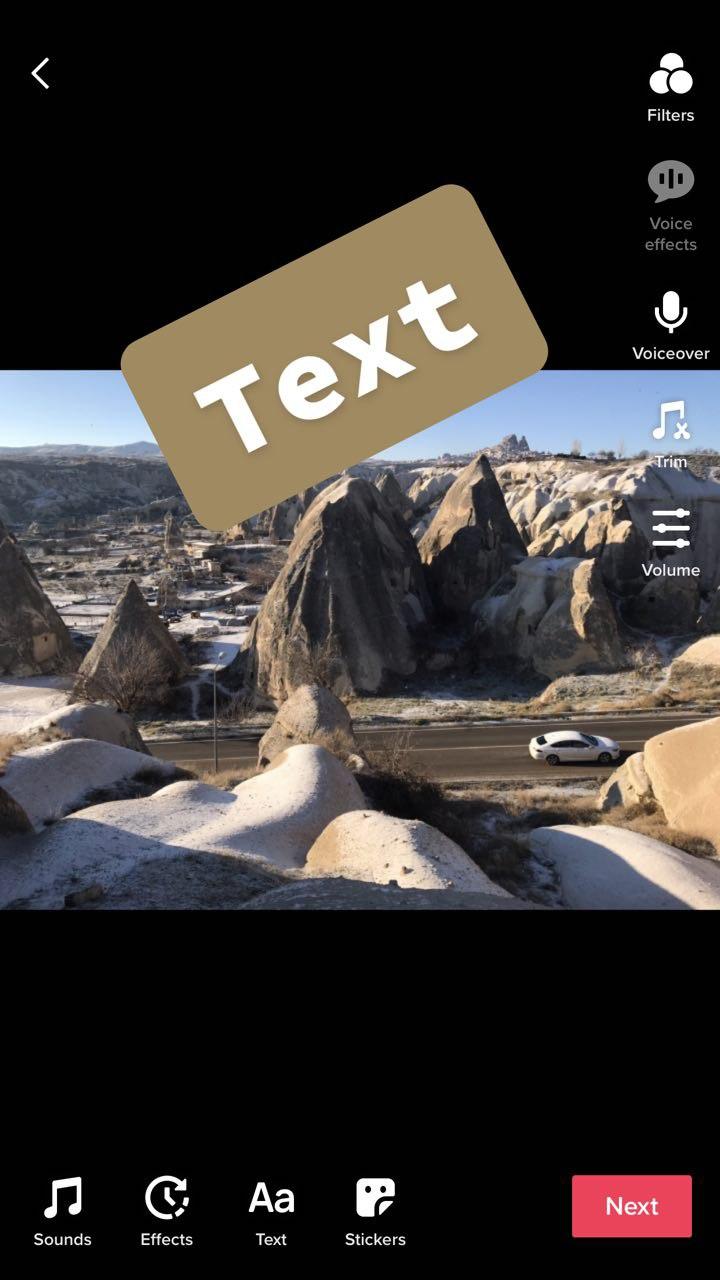
Paso 5: publicar
Cuando todo esté configurado, puedes continuar y publicar tu TikTok con texto.
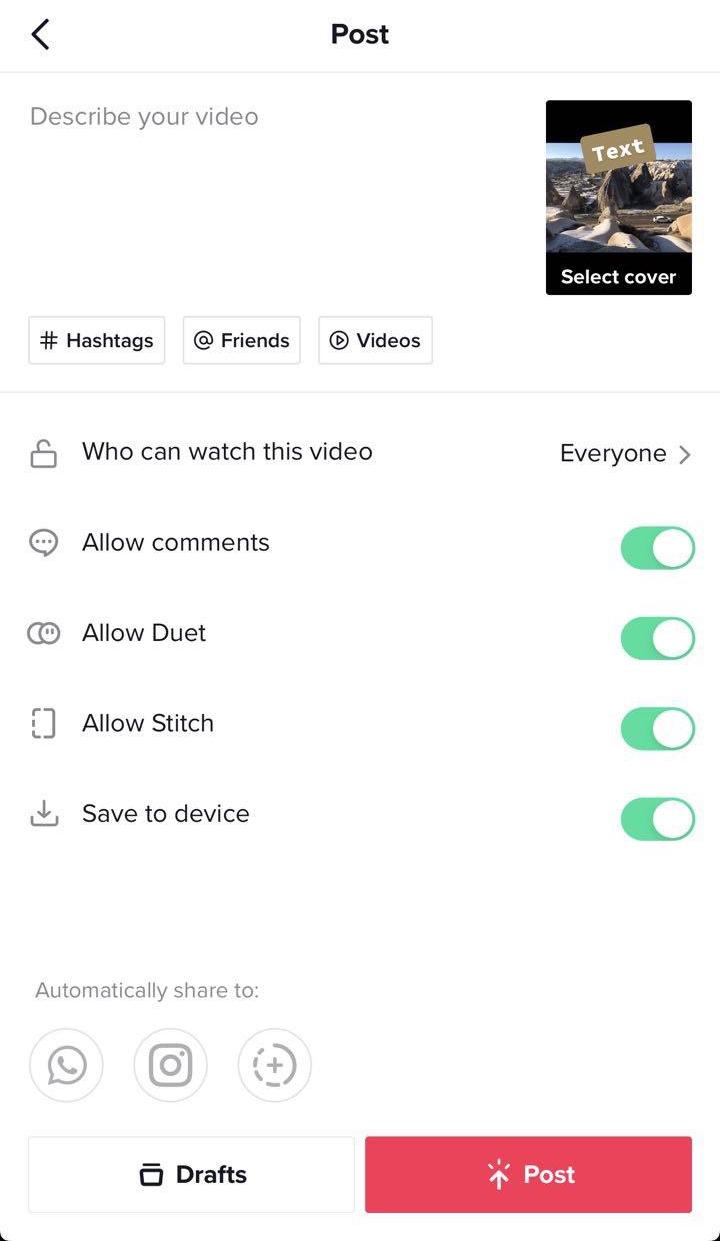
Herramientas de edición de texto de TikTok
Las herramientas de edición de texto en TikTok le ofrecen herramientas completas para administrar la apariencia de su texto. Puedes hacerlo único y destacar fácilmente, pero te recomendamos no utilizar tipos de letra ni colores sofisticados a menos que complementen tu clip en particular. Impulsar demasiado los efectos puede hacer que el texto sea más difícil de leer.
Estilo de fondo del texto
Puede agregar un esquema de texto o un fondo con esta opción. Cuando se aplica color al texto, coloreará las letras sin fondo o con fondo.
Estilo de fondo del texto
La alineación está centrada por defecto. Sin embargo, cuando necesitas escribir un párrafo, es genial elegir la alineación a la izquierda. Utilice la alineación del lado derecho para fuentes de derecha a izquierda o para contrastar con el texto alineado a la izquierda.
Qué fuente elegir para TikTok
Puede seleccionar entre cuatro tipos de letra. Si desea utilizar más fuentes, deberá utilizar una herramienta de terceros para editar sus videoclips de TikTok antes de publicarlos.
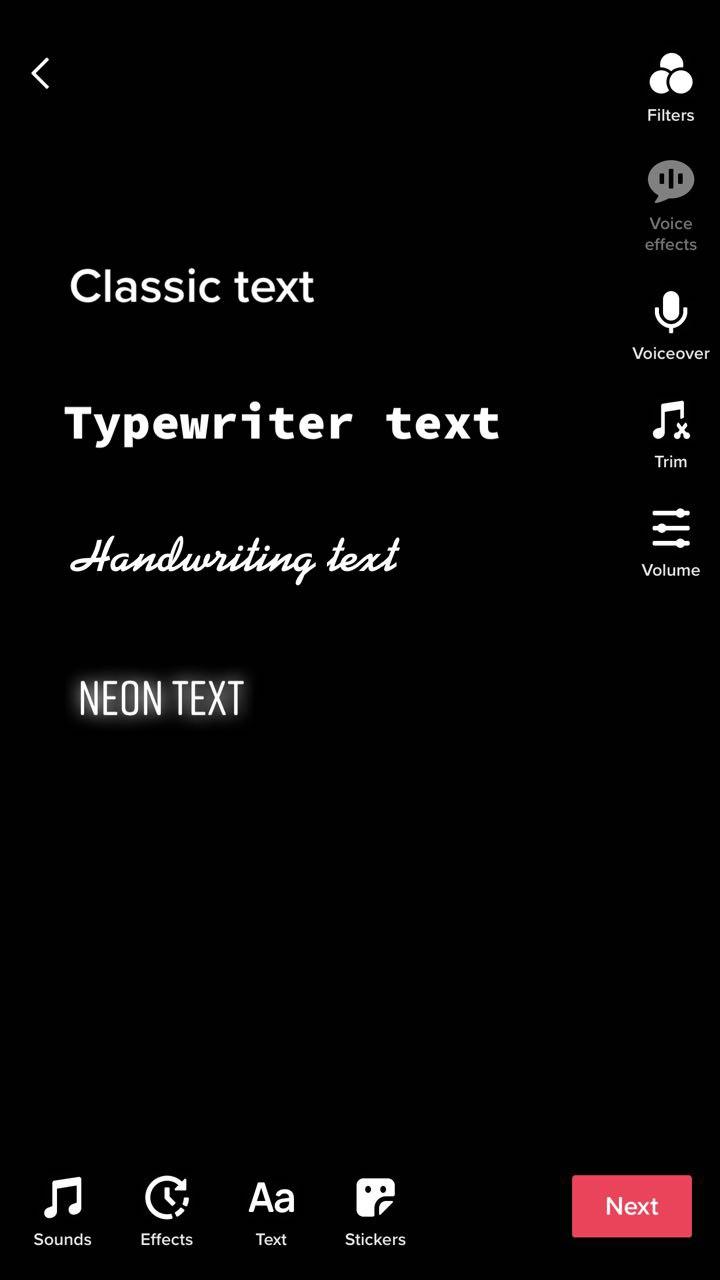
Clásico
Este es el texto sans serif tradicional de estilo helvético. Úsela para párrafos, frases, subtítulos, etc. Esta fuente es rápida y fácil de leer.
Máquina de escribir
Este es un texto serif espaciado uniformemente. Si tiene un ejemplo de código o una ecuación matemática, utilice esta fuente para que todos los caracteres queden perfectamente alineados.
Escritura
Esta es la fuente en cursiva que imita un texto escrito a mano. La gente lo usa para mostrar sus pensamientos, frases habladas o texto en cartas de papel o en un diario.
NEÓN
Al igual que Classic, este también es un tipo de letra sans-serif pero con letras mayúsculas. Es genial con frases breves de impacto que se asemejen a nombres de tiendas o encabezados de un libro estilizado.
Cómo editar la sincronización del texto en TikTok
TikTok no solo te permite poner texto en todo tu videoclip, sino que también puedes seleccionar el tiempo para tu texto. Por ejemplo, puedes agregar subtítulos a tu discurso que estén alineados con el sonido.
Siga las instrucciones anteriores sobre cómo agregar texto a su TikTok antes de editar la apariencia y el tiempo.
Paso 1: Ingrese al modo Establecer duración
Cuando creó y editó un cuadro de texto y antes de publicarlo, puede editar el momento en que debe aparecer el texto. Toque su texto y seleccione Establecer duración.
Paso 2: Duración de la presentación del texto
Establezca la duración de la visualización del texto arrastrando los controladores en la línea de tiempo. Puedes hacer clic en el botón de reproducción para obtener una vista previa de cómo se verá. Si todo está bien, toque la marca de verificación en la esquina inferior derecha.
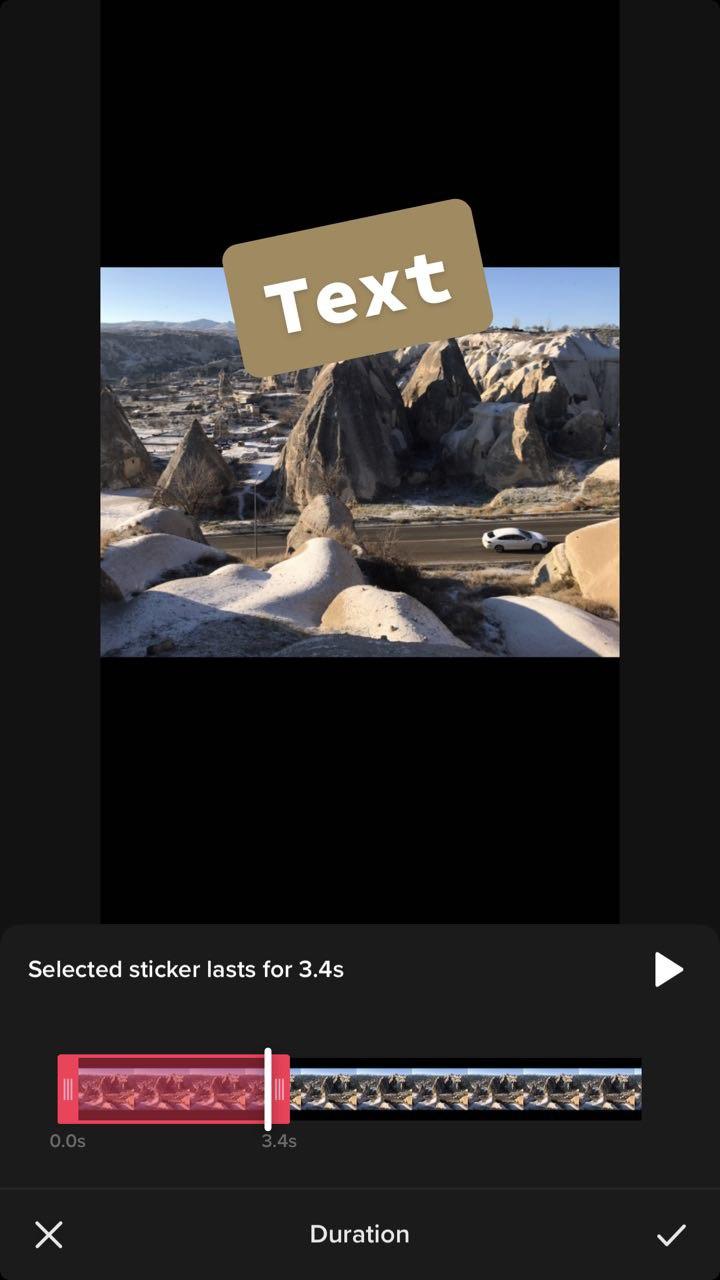
Paso 3: publicar
Cuando termines de editar la duración de la aparición del texto, continúa y publica tu video de TikTok. Alternativamente, puede agregar más cuadros de texto y ajustar su duración también. Los cambios de duración son independientes.
Cómo agregar texto a TikTok con herramientas de terceros
Como puedes ver, TikTok ofrece herramientas básicas para editar texto directamente en la aplicación. Puede seleccionar entre cuatro fuentes, cambiar colores, agregar fondo de texto e incluso cambiar el momento en que aparece el texto.
Sin embargo, si quieres ir más allá, necesitarás utilizar herramientas de terceros para editar tus vídeos.
Paso 1: guarda el vídeo de TikTok
Primero, debes guardar tus videos de TikTok para su posterior edición en una herramienta externa.
Paso 2: abra el archivo para editarlo
Vaya a https://online-video-cutter.com/add-text-to-video usando su teléfono móvil o una computadora. Haga clic en Abrir archivo y busque el clip de TikTok que guardó.
Paso 4: agregar texto
Haga clic en el botón Agregar texto y escriba las palabras que desee.
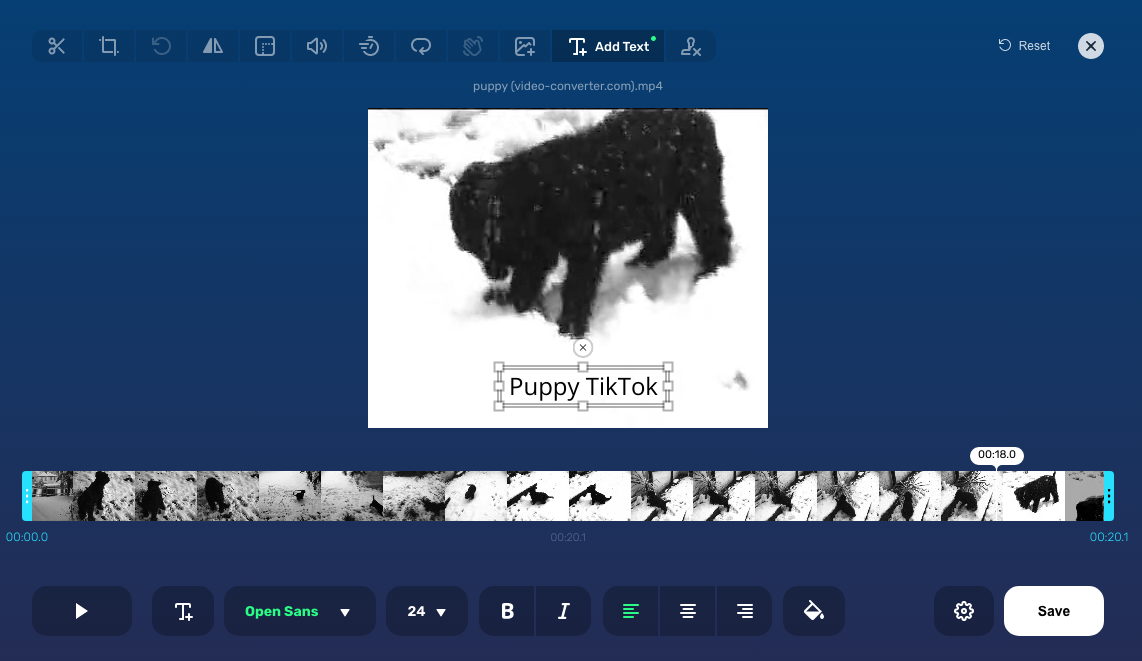
Paso 5: personaliza la cara del texto
Puede cambiar el tamaño de fuente como en las aplicaciones tradicionales de procesamiento de textos, lo cual es más conveniente que los métodos integrados de TikTok al agregar varios párrafos. Además, puede cambiar el estilo, la alineación y el color de la fuente.
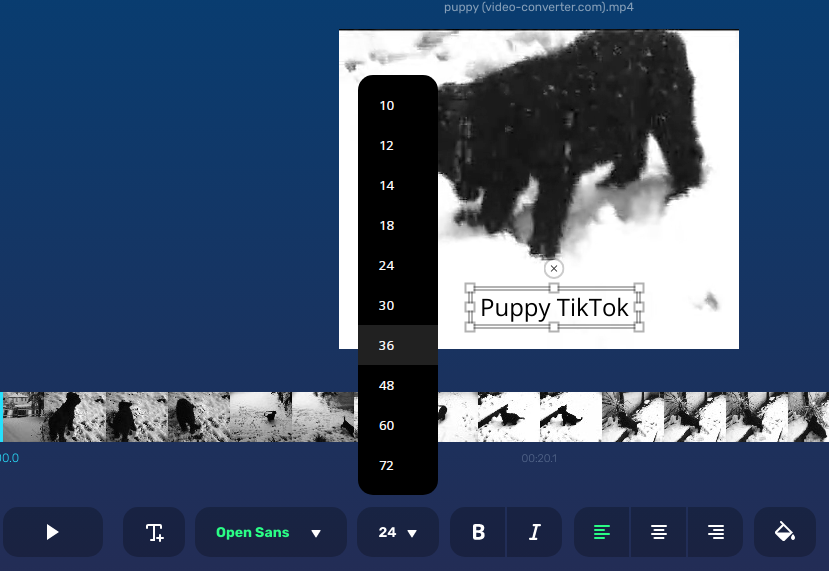
Paso 6: publicar
Cuando termine de agregar y editar texto, puede publicarlo haciendo clic en Guardar. Además, puede hacer clic en el ícono de ajustes y cambiar el formato del archivo de salida. Recomendamos seguir con MP4.
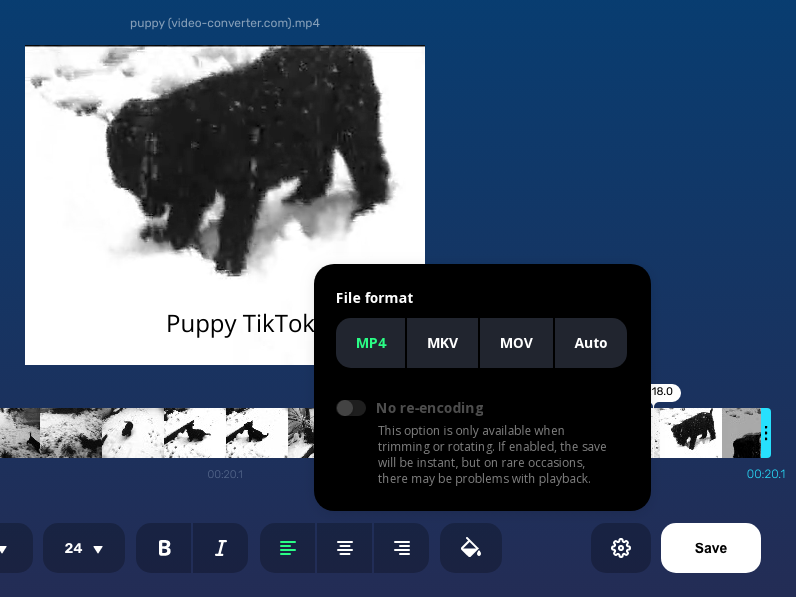
Después de publicar el video con una aplicación de edición de texto de video en línea, puedes descargarlo en la memoria de tu teléfono. Luego, al abrir la aplicación TikTok, haga clic en el botón Cargar.
Ultimas palabras
La reacción a TikTok podría resultar controvertida. Los hechos dicen que esta aplicación llegó para quedarse y será la próxima plataforma educativa número uno donde podrá ajustar su feed y promocionar sus productos y cursos, así como compartir consejos y trucos en su industria.
TikTok ofrece herramientas básicas para agregar texto, pero no fue diseñado para admitir muchas fuentes y funciones tradicionales de procesamiento de texto que hacen que trabajar con texto sea rápido y fácil. Afortunadamente, existen herramientas gratuitas de terceros como Agregar texto a video que le permiten ir un paso más allá en la creación de contenido multimedia enriquecido único con mensajes de texto estandarizados que transmiten sus ideas a los espectadores incluso sin el sonido activado.
Preguntas más frecuentes
¿Puedes agregar texto a TikTok después de publicar?
Sí, puedes descargar un video de TikTok usando cualquier servicio o aplicación que lo haga y poner texto sobre estos videos. Puedes utilizar TikTok con sus opciones de edición de texto o herramientas de terceros.
Cómo agregar texto a la miniatura de TikTok
En el paso Publicar, donde seleccionas dónde volver a publicar tu video de TikTok y escribir el título, haz clic en Seleccionar portada. Allí, podrás elegir el marco que te gustaría que fuera la portada de tu clip y hacer clic en Agregar texto que aparecerá sobre tu imagen de portada.
Cómo agregar texto en la transición de TikTok
Esta es otra limitación de TikTok: no puedes agregar texto que abarque varias partes de tus clips de TikTok. Una solución alternativa será utilizar herramientas en línea para agregar texto a través de video y luego agregarlo a TikTok desde el almacenamiento de su teléfono.